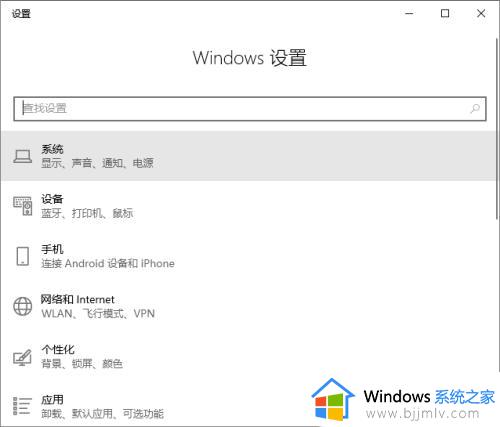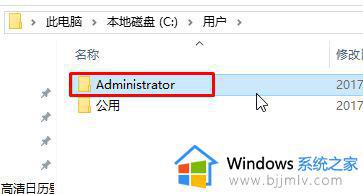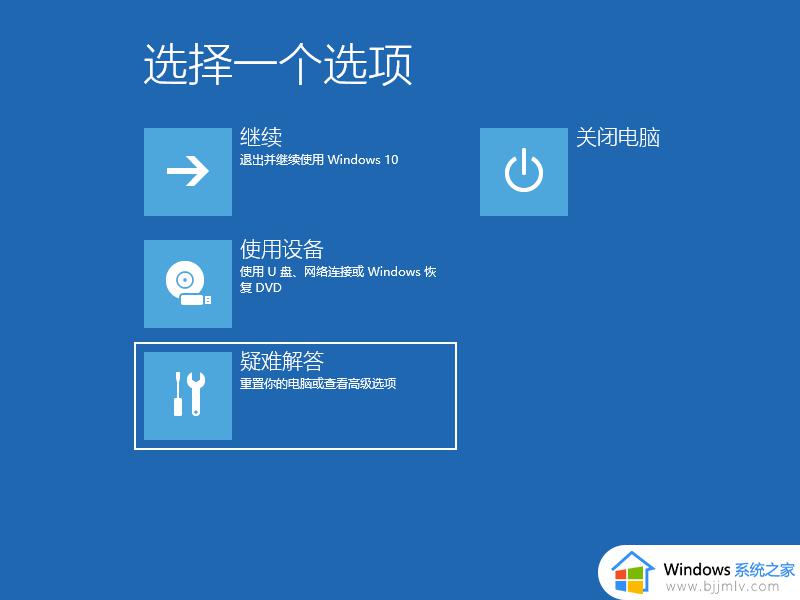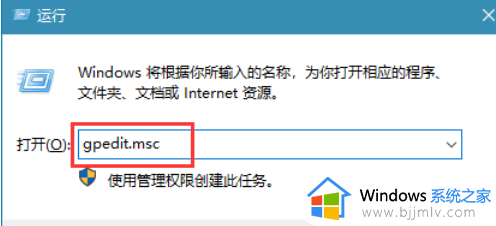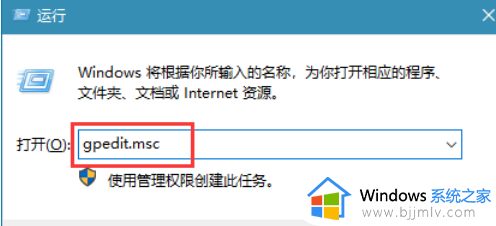win10欢迎界面无限转圈怎么办 win10欢迎界面一直转圈修复方案
更新时间:2023-11-10 11:01:45作者:run
尽管win10作为一款备受欢迎的操作系统,但仍然存在一些用户常见的问题,比如在欢迎界面无限转圈的情况,那么win10欢迎界面无限转圈怎么办呢?接下来,我们将介绍win10欢迎界面一直转圈修复方案。
解决方法:
1、尝试按下电脑的电源按钮进行强制关机,然后重新开机。

2、在出现Win10标志的时候,再次按下电源按钮进行强制关机。重复此过程三次,系统会弹出“选择一个选项”的提示。
3、选择“疑难解答”,进入“高级选项”,选择“启动设置”,再点击“重启”。
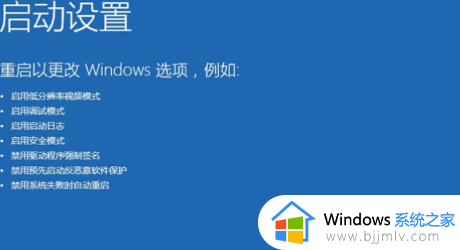
4、根据提示,按下“F4”键进入Win10的安全模式。
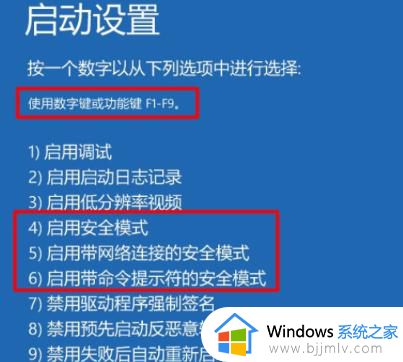
5、在安全模式下的桌面上,同时按下“Win+R”组合键,打开运行窗口,输入“msconfig”并按回车键确认。

6、在“系统配置”窗口中,选择“常规”选项卡,勾选“正常启动”,然后点击确定。
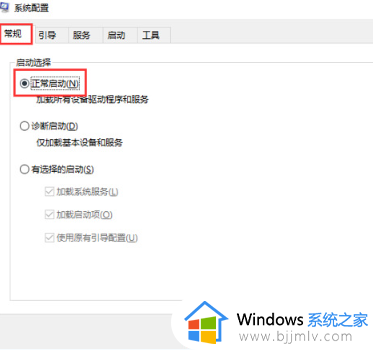
7、重新启动电脑,应该可以顺利进入系统,不再卡在欢迎界面。
以上就是win10欢迎界面一直转圈修复方案的全部内容,如果遇到相同问题的用户,可以参考本文中介绍的步骤进行修复,希望对大家有所帮助。